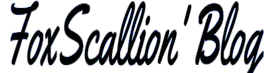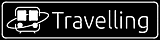在 CODING 您可以实现代码不落地完成整个项目的开发工作,完善的云端开发环境,让您打开浏览器即可开始编写代码。高可用代码仓库支持 Git/SVN 版本控制,可以进行分支粒度管理、建立代码评审机制
项目完成开发进入测试阶段,CODING 为您提供井然有序的测试协同工具,从编写测试用例、规划测试计划、自动化完成测试,到记录测试结果、产出测试报告并跟踪每一个缺陷,完美衔接开发、测试、产品之间的协同。
持续集成、持续部署、制品库功能为项目的持续交付提供完整的工具服务,支持所有主流语言以及多种目标环境,和代码仓库紧密关联,产出构建可视化报告。释放研发人力,提高生产效率。
Coding 是一个面向开发者的云端开发平台 [1] ,目前提供代码托管,运行空间,质量控制,项目管理等功能。此外,还提供社会化协作功能,包含了社交元素,方便开发者进行技术讨论和协作
coding注册
-
coding使用
使用你刚刚注册的账号登入
创建代码仓库

创建项目,选择代码托管


加入项目,点击左下角,项目设置-》项目成员-》功能开关,把持续部署,持续集成打开

点击持续集成-》构建计划

在最下面选择自定义模板

名称自己随便取一个,我的叫test

点击流程配置-》文本编辑-保存
1
2
3
4
5
6
7
8
9
10
11
12
13
14
15
16
17
18
19
20
21
22
23pipeline {
agent any
stages {
stage('克隆项目') {
steps {
sh 'git clone https://Github用户名:密码@github.com/用户名/仓库.git .'
sh 'ls -a'
}
}
stage('安装依赖') {
steps {
sh 'ls -a'
sh 'npm install -g hexo-cli'
sh 'npm install hexo --save'
}
}
stage('构建发布') {
steps {
sh 'hexo clean && hexo g && hexo d'
}
}
}
}复制coding里的hexo仓库地址

复制到你的hexo项目的_config.yml

部署公钥->新建公钥

你的邮箱公钥在c:/用户/用户名/.ssh/id_rsa.pub
回到hexo项目
hexo clean,hexo g, hexo deploy
提交到coding
回到coding
coding帮你自动部署了

创建静态网站
点击持续集成-》静态网站


点击立刻部署

现在就可以访问了